Collegarsi alle persone e alle macchine in tutto il mondo è ora più facile che mai con TeamViewer. Ma installare TeamViewer su Ubuntu non è così semplice come su Windows.
Nessun problema! Questo tutorial ti guiderà attraverso il processo di installazione di TeamViewer su Ubuntu.
Continua a leggere e resta connesso con il tuo team tramite TeamViewer!
Prerequisiti
Questo tutorial sarà una dimostrazione pratica. Per seguirla, assicurati di avere quanto segue:
- Una macchina Ubuntu su cui installare TeamViewer: questo tutorial utilizza Ubuntu 20.04 LTS, ma qualsiasi versione recente di Ubuntu funzionerà bene.
- PowerShell installato sulla tua macchina Ubuntu.
Installazione di TeamViewer su Ubuntu tramite il Software Center
TeamViewer supporta connessioni multipiattaforma. Ma poiché TeamViewer non è preinstallato di default su Ubuntu, devi prima installare questo strumento sulla tua macchina.
Il modo più user-friendly per installare TeamViewer su Ubuntu è tramite il Software Center, un’unica fonte per tutte le tue esigenze software.
Per installare TeamViewer dal Software Center:
1. Apri il tuo browser web preferito e visita la pagina di download ufficiale di TeamViewer.
2. In Ubuntu, Debian (in basso a sinistra), clicca sull’opzione a 64 bit per scaricare il pacchetto TeamViewer per sistemi Ubuntu a 64 bit.
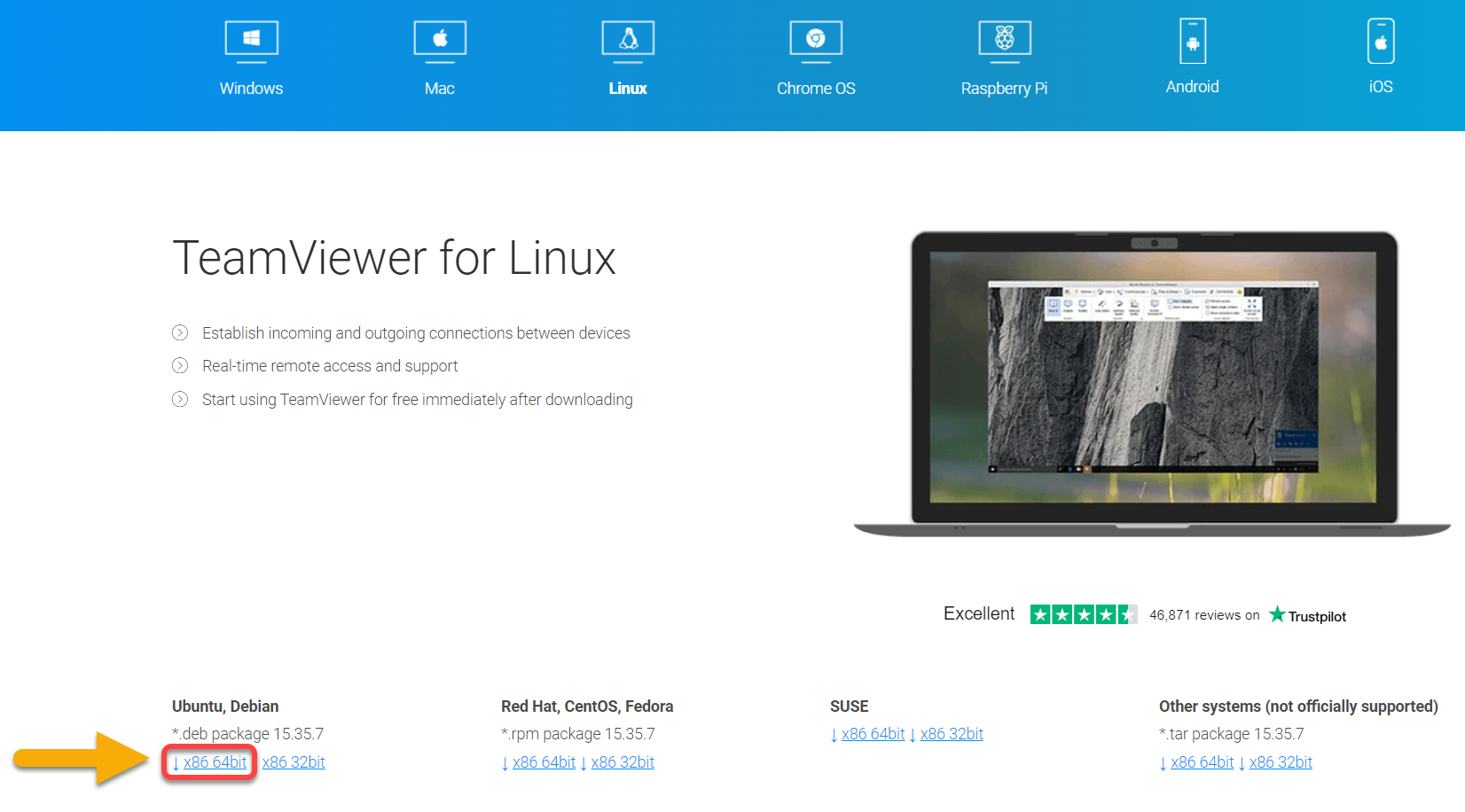
3. Una volta scaricato, apri il tuo file manager, fai clic con il tasto destro sul pacchetto .deb e seleziona Apri con Installazione Software. In questo modo si apre il Software Center di Ubuntu e inizia l’installazione di TeamViewer.
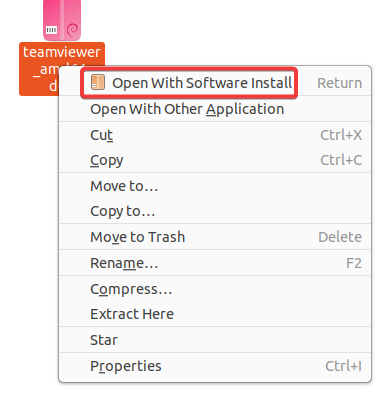
4. Ora, clicca su Installa sulla pagina di panoramica di TeamViewer per installare TeamViewer.
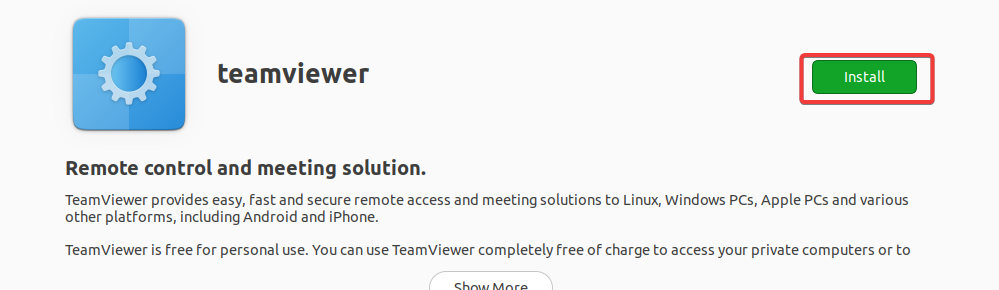
5. Inserisci la tua password quando richiesto e clicca su Autentica per continuare con l’installazione.
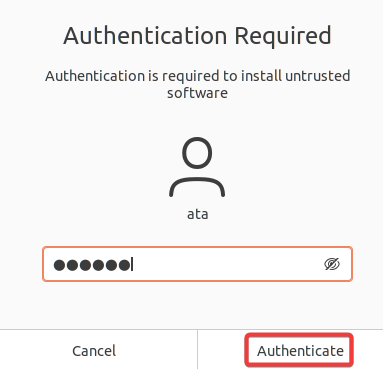
In basso, puoi vedere il progresso dell’installazione di TeamViewer.

Una volta installato, vedrai un’icona di eliminazione, come mostrato di seguito.

6. Infine, clicca su Attività, cerca e clicca su TeamViewer per avviare lo strumento.
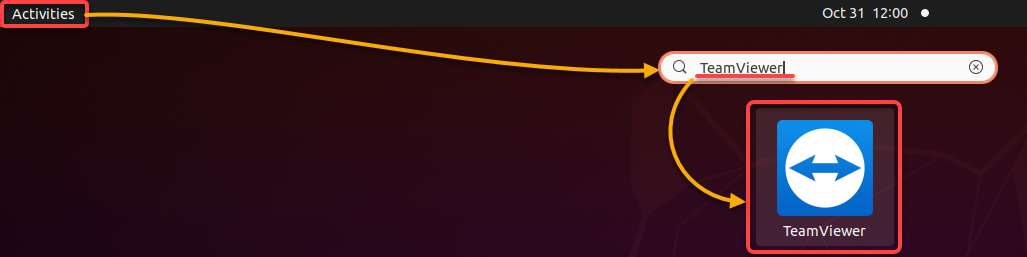
Installazione di TeamViewer tramite il Terminale
Non ami fare clic e passare tra finestre diverse per installare pacchetti? Se sei un amante della riga di comando, puoi installare TeamViewer tramite il terminale in Ubuntu.
1. Esegui il comando apt update di seguito per aggiornare l’indice dei pacchetti del tuo sistema.
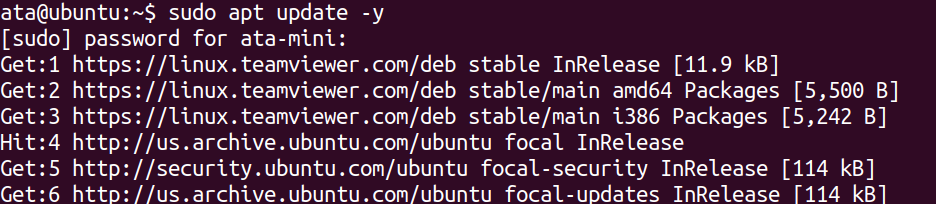
2. Successivamente, esegui il comando wget qui sotto per aggiungere la chiave GPG di TeamViewer poiché installerai TeamViewer da un repository esterno.
Perché aggiungere la chiave GPG? Durante l’installazione dei pacchetti per la prima volta, APT controlla e assicura che scarichi il file corretto corrispondendo alla firma crittografica. Se c’è una discrepanza, APT non installerà quel pacchetto.
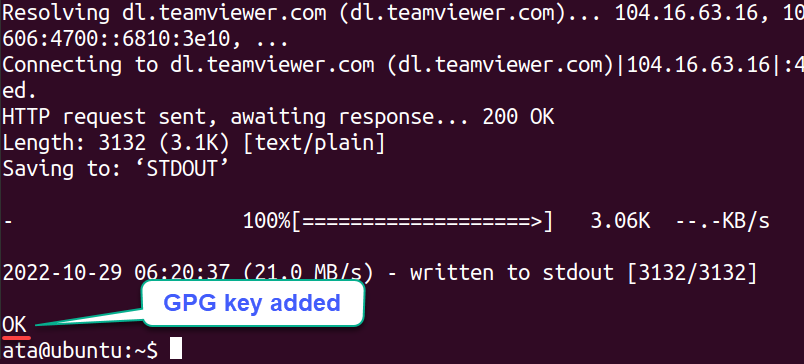
3. Esegui il seguente comando apt-add-repository per aggiungere il repository di TeamViewer al tuo sistema.
I repository predefiniti di Ubuntu potrebbero non contenere l’ultima versione del software. Ma aggiungere il repository di TeamViewer garantisce di ottenere l’ultima versione stabile non appena è disponibile.

4. Ora, esegui nuovamente il comando qui sotto per aggiornare l’indice dei pacchetti per includere il repository di TeamViewer.
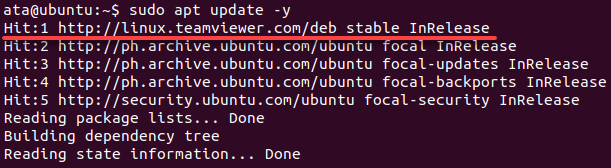
5. Una volta aggiornato, esegui il comando apt-cache di seguito per controllare la configurazione del repository di TeamViewer.
Se il repository di TeamViewer è configurato correttamente, vedrai un output simile a quello qui sotto.
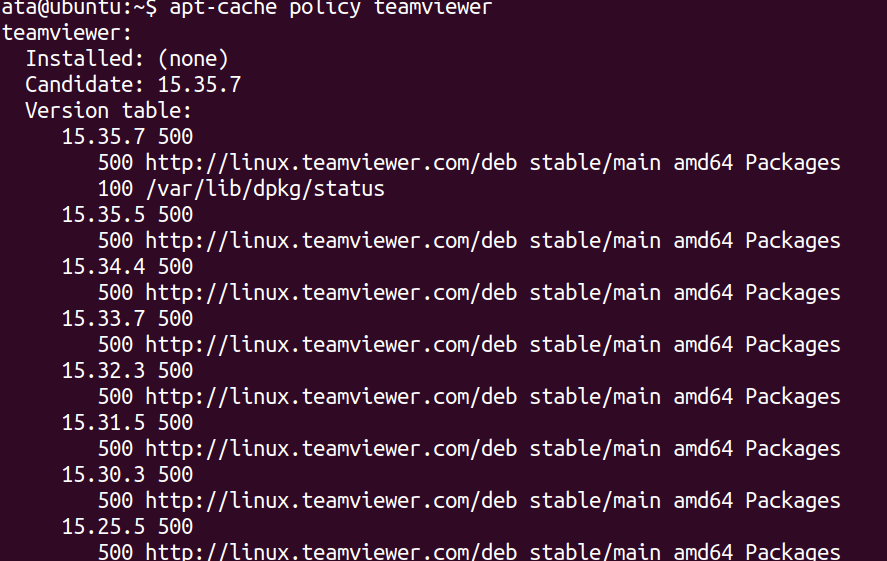
6. Successivamente, esegui il seguente comando apt install per installare TeamViewer.
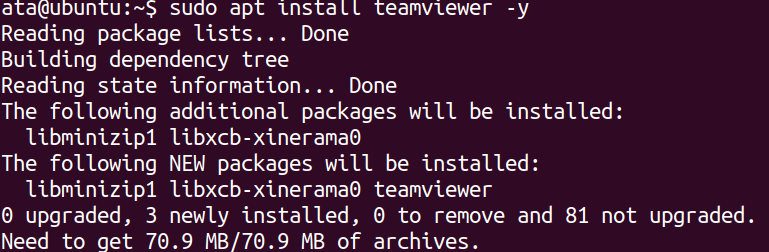
7. Una volta completata l’installazione, esegui il comando teamviewer di seguito per avviare TeamViewer dal tuo terminale.
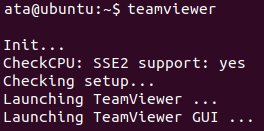
8. Infine, seleziona l’opzione Accetto il EULA e il checkbox DPA e clicca Continua per accettare l’accordo di licenza. Questo prompt appare solo la prima volta che avvii TeamViewer.
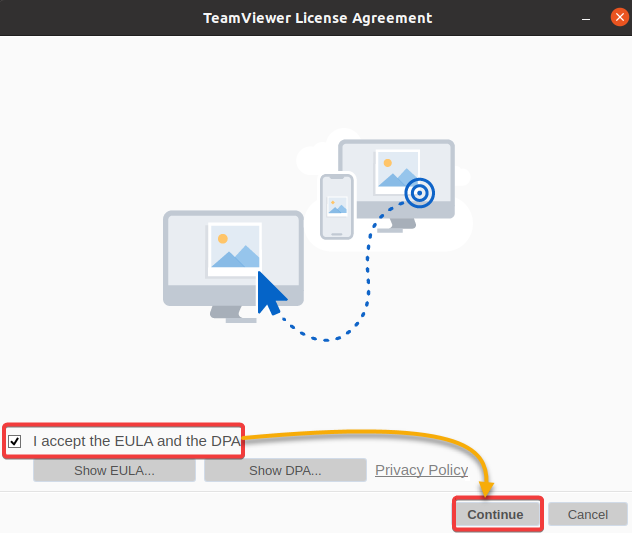
L’interfaccia principale di TeamViewer verrà ora mostrata, simile a quella qui sotto. Puoi vedere al centro che ti è stato assegnato un ID e una password unici. Queste informazioni sono necessarie quando ci si connette a questo computer da un altro usando TeamViewer.
Sul lato destro, vedrai un campo dove puoi inserire l’ID di un partner per connetterti al suo computer o eseguire un trasferimento di file.
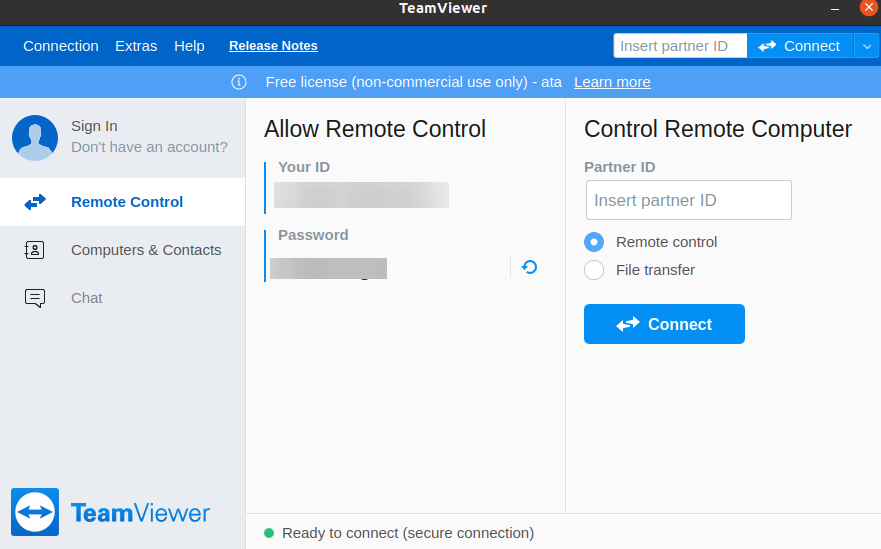
Connessione a un Computer Remoto
Ora che hai installato TeamViewer sul tuo computer, sei arrivato alla parte più eccitante: la connessione a una macchina remota. Questo tutorial utilizza un altro computer Ubuntu, ma puoi connetterti a qualsiasi macchina con TeamViewer in esecuzione e connessa a Internet.
1. Accedi al tuo account su TeamViewer.
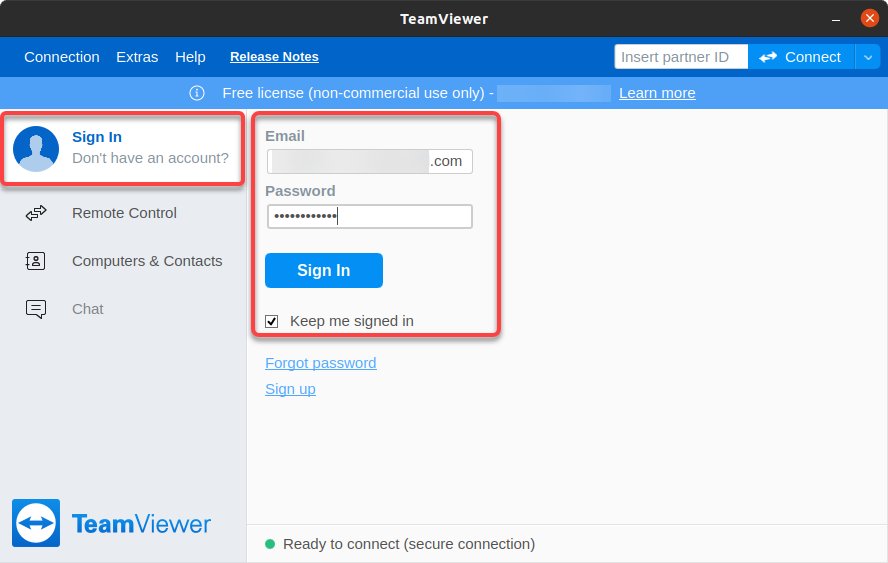
2. Successivamente, ottieni l’ID e la password del partner della macchina remota e connettiti alla macchina remota con quanto segue:
- Immetti l’ID del partner dell’altra macchina nel campo ID del partner su TeamViewer sulla tua macchina.
- Assicurati che sia selezionata l’opzione Controllo remoto.
- Fai clic su Connetti per stabilire una connessione tra la tua macchina locale e quella remota.
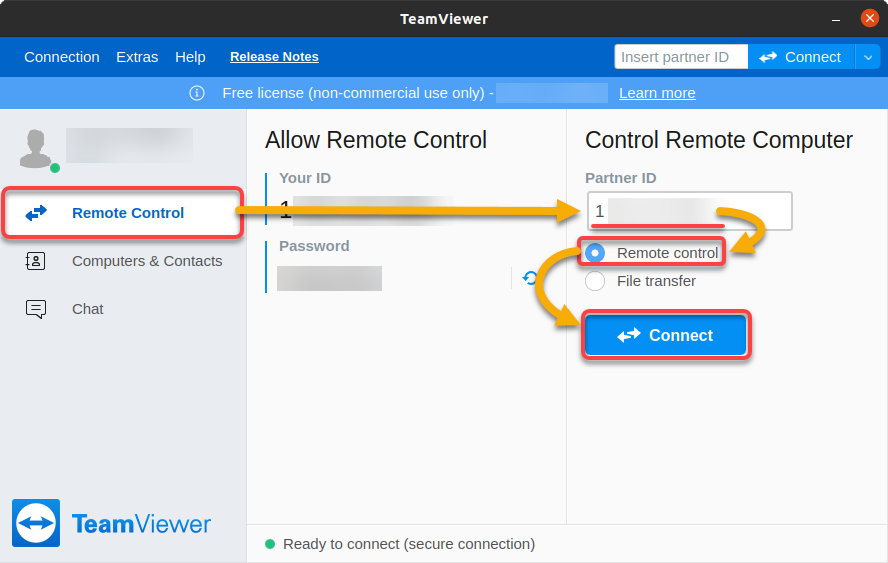
3. Inserisci la password di connessione della macchina remota e fai clic su Accedi per autenticare la connessione.
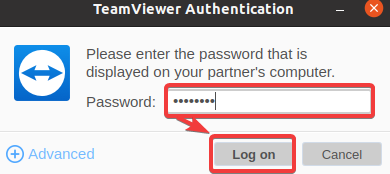
Vedrai il desktop della macchina remota in una nuova finestra se la connessione è avvenuta con successo.
Qui sotto, il lato destro della finestra di TeamViewer visualizza una barra degli strumenti con opzioni per chattare, trasferire file, e così via.
Congratulazioni! Ora puoi lavorare sulla macchina remota come se fossi seduto di fronte ad essa!
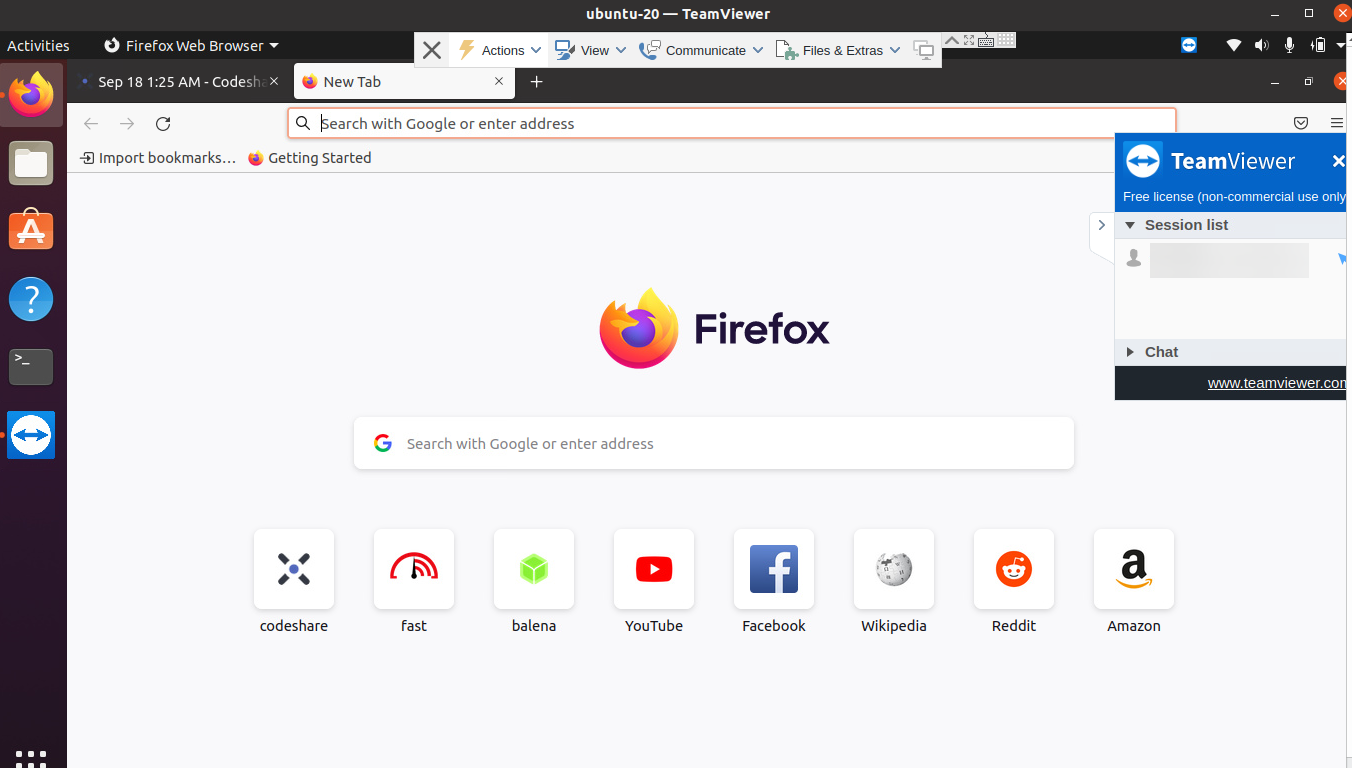
Installazione del modulo PowerShell TeamViewerPS
Ora hai il controllo sulla macchina remota, il che è fantastico. Ma devi gestire tutto sulla macchina remota manualmente?
Perché non installare il modulo TeamViewerPS? Il TeamViewerPS è un modulo PowerShell che ti consente di interagire con l’API di TeamViewer e il client TeamViewer locale.
Per installare il modulo TeamViewerPS:
1. Accedi come root e esegui il comando seguente sul terminale per avviare una nuova sessione di PowerShell.
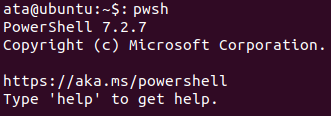
2. Successivamente, esegui il comando Install-Module qui sotto per installare il modulo TeamViewerPS.
Digita A e premi Invio per continuare con l’installazione.

Conferma l’installazione del modulo TeamViewerPS
3. Ora, esegui il seguente comando Update-Module per aggiornare il modulo TeamViewerPS all’ultima versione.

Utilizzo del modulo TeamViewerPS di PowerShell
Dopo aver installato il modulo TeamViewerPS, è il momento di verificare se il modulo funziona effettivamente. Il modulo TeamViewerPS ti consente di automatizzare compiti come, ma non limitati a, i seguenti.
- Recupero di un elenco di clienti online.
- Connettersi o disconnettersi dalle macchine.
- O addirittura disinstallare l’applicazione TeamViewer.
Ma poiché questi compiti richiedono un’iscrizione a TeamViewer a pagamento, eseguirai invece i comandi di base per testare il modulo PowerShell TeamViewerPS.
1. Esegui il comando di seguito per verificare la versione di TeamViewer installata sulla tua macchina.
Nota che tutti i comandi seguenti devono essere eseguiti come utente root.
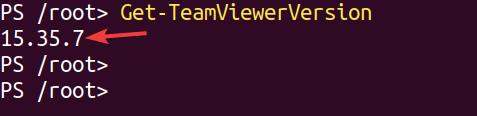
2. Successivamente, esegui il seguente comando per recuperare l’ID di TeamViewer della macchina locale.
Vedrai un output simile a quello qui sotto. Come puoi vedere, il TeamViewerID viene stampato nello stream STDOUT. Puoi salvare queste informazioni in una variabile che puoi utilizzare nei tuoi pipeline CI/CD.
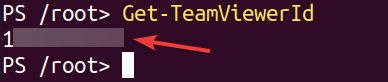
3. Infine, esegui il seguente comando Get-Help per saperne di più sul modulo TeamViewerPS.
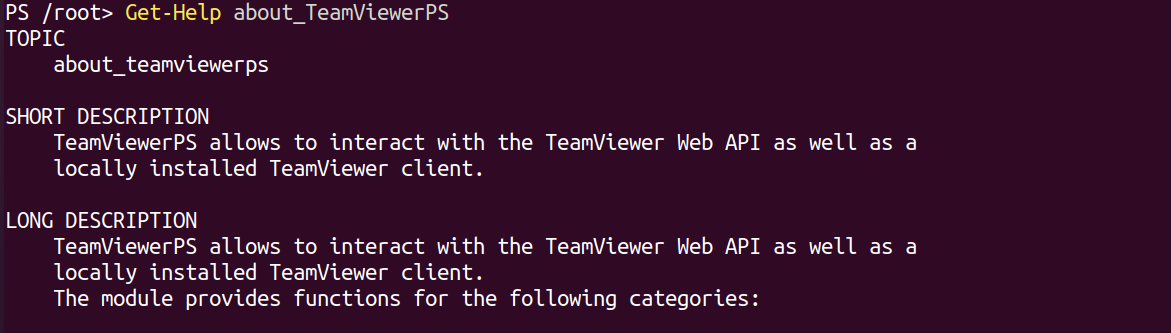
Conclusioni
La necessità di strumenti di gestione remota non è mai stata così grande, specialmente con l’attuale pandemia. In questo tutorial, hai installato TeamViewer su Ubuntu e imparato come connetterti a una macchina remota con pochi clic.
Con TeamViewer, puoi facilmente connetterti e gestire macchine remote che eseguono qualsiasi sistema operativo dal comfort della tua macchina. Ora puoi risparmiare tempo automatizzando le attività con TeamViewer e il modulo PowerShell TeamViewerPS.
Con questa nuova conoscenza, perché non iniziare a creare un’API web per automatizzare alcune delle tue attività con TeamViewer?













